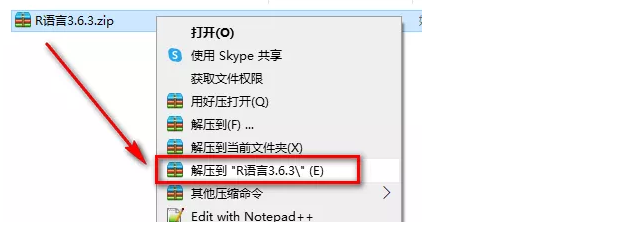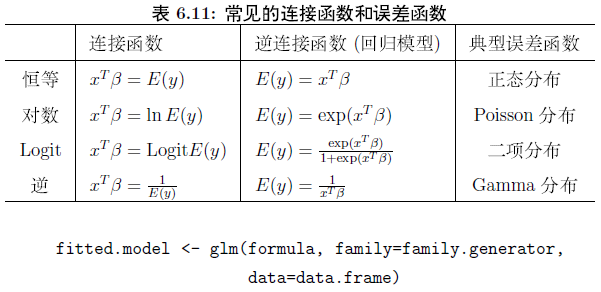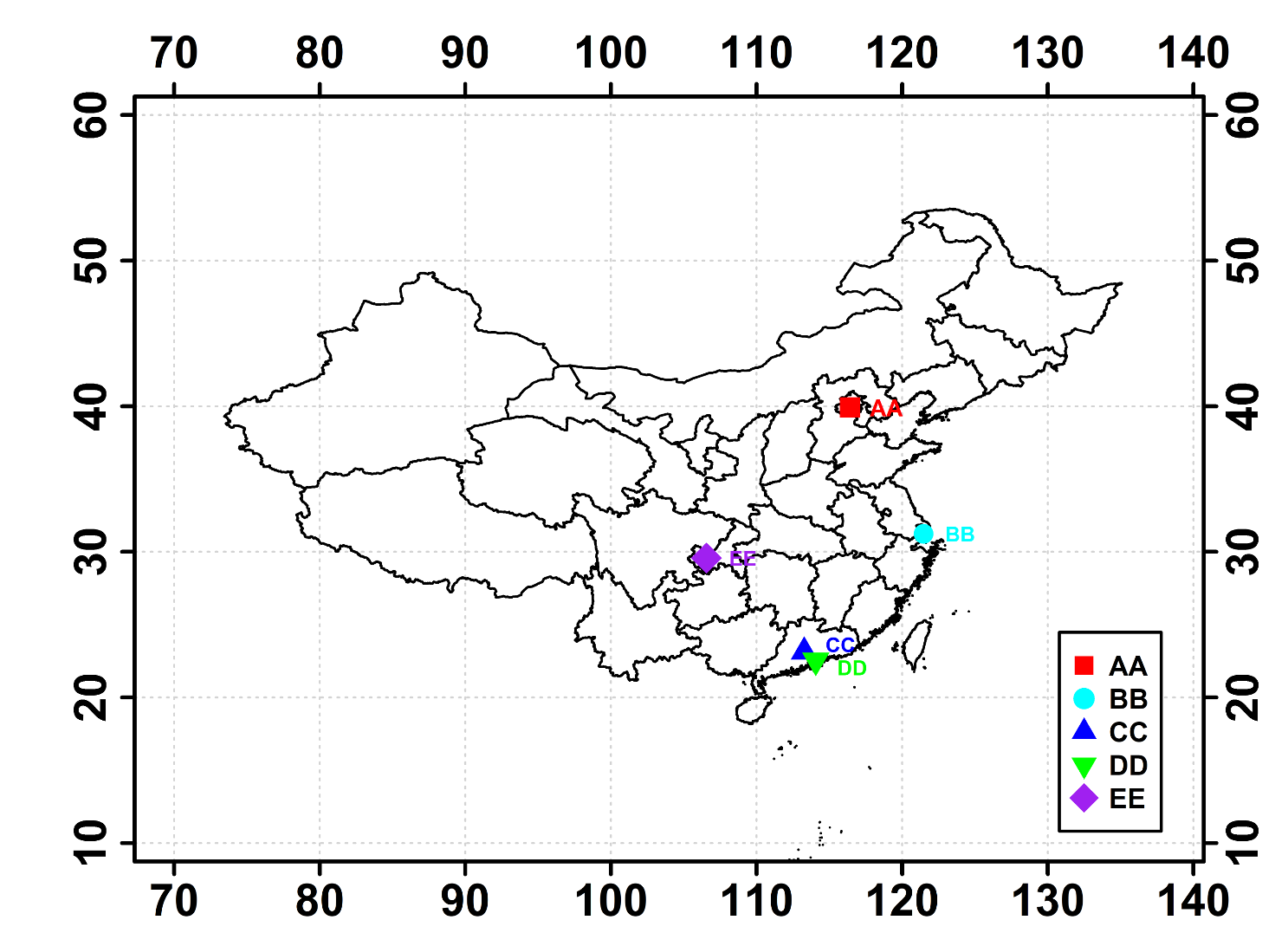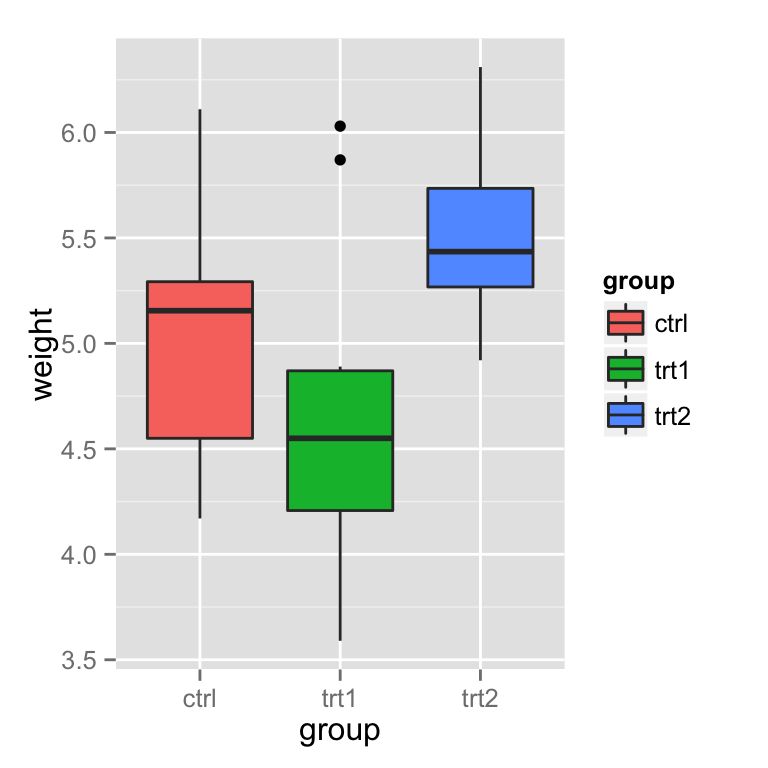前面博客中有提及,当我们进行模拟想要再次进行提速时,通常都会使用Rcpp将我们的R代码改成C++代码。具体Rcpp的使用可参考博客:Rcpp入门R代码提速方法过程,R语言学习RcppEigen进行矩阵运算。
平时在我们使用的时候,直接使用Rcpp::sourceCpp()就可以直接将我们的C++代码中的函数进行导入,这不会遇到什么问题,但如果我们想要使用snowfall进行并行时就不能再这样做了。遇到的问题在博客中有进行说明:R中两种常用并行方法——2. snowfall。
而解决这个问题的有效途径,就是将我们的Rcpp代码进行打包,然后再对包进行调用。下面我们就来介绍:如何使用RStudio制作包含Rcpp代码的R包。
1. 创建项目
首先我们进入RStudio,然后选择左上角的File—New Project。
新建Project后会得到如下图所示的界面,我们接着选New Directory,
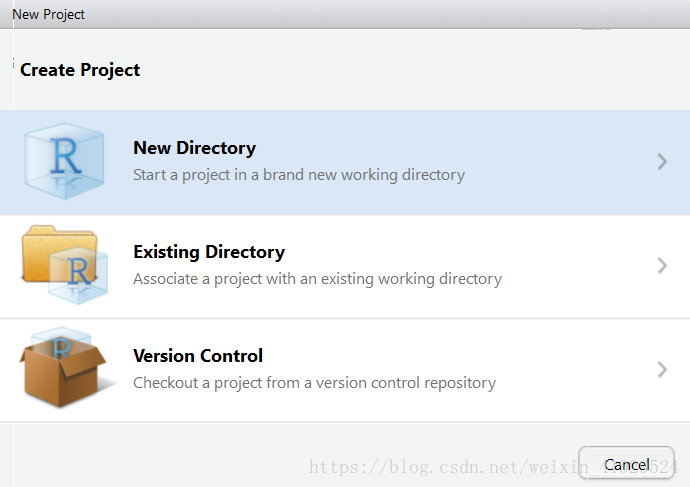
再选择R Package,
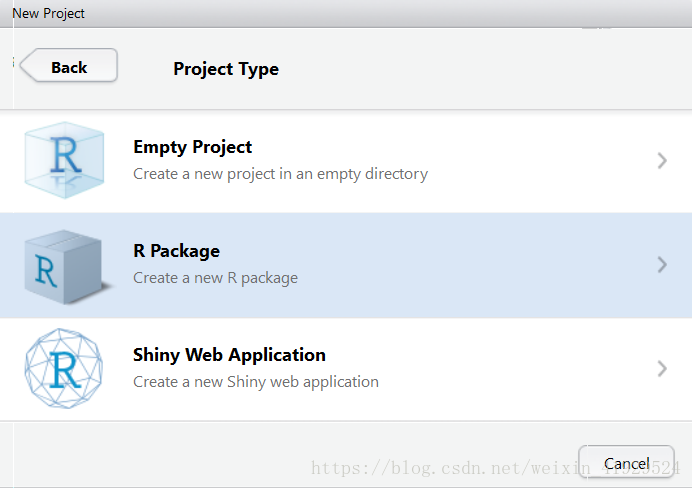
最后在得到如下所示的界面后,我们在Package Name中输入我们包的名称,然后再在下面选择Add,将我们的.cpp格式的C++文件选择进去(里面是我们的函数)。最后点击Create package,即可创建一个R包的project了。
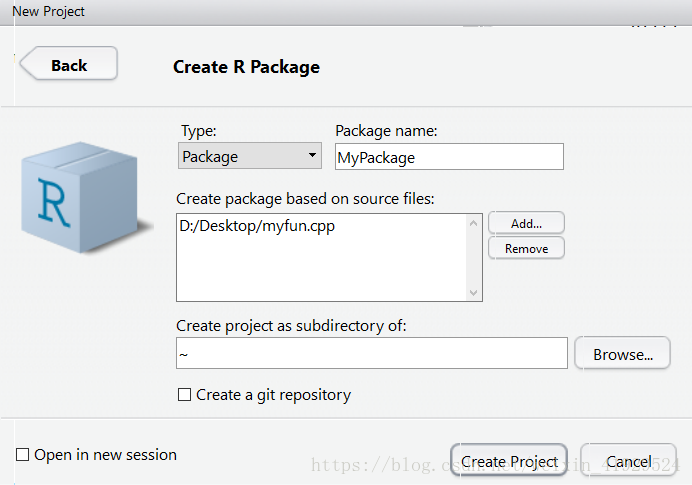
创建完之后,RStudio会弹出一个新的界面,如下图所示。
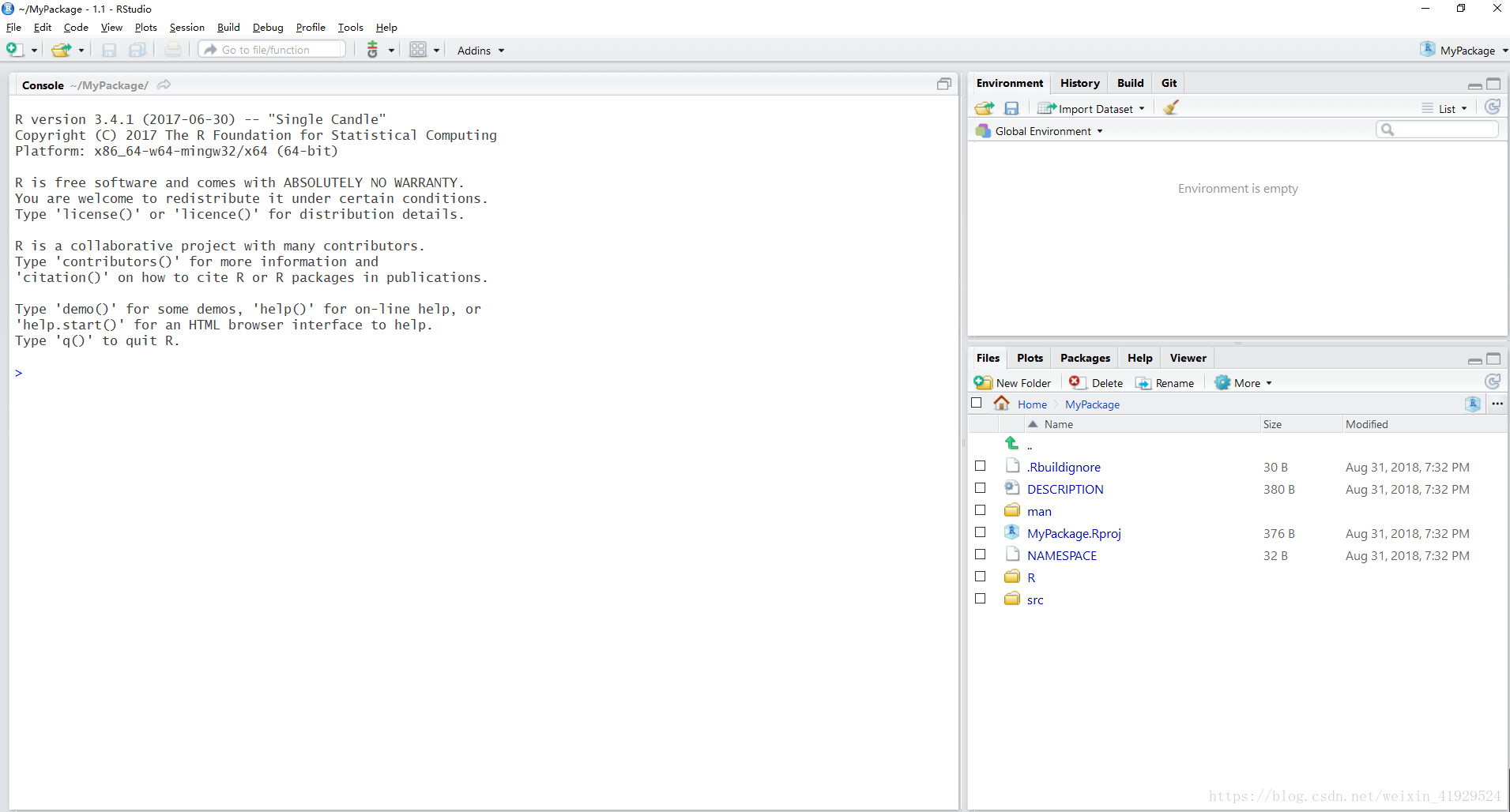
然后我们需要对下述界面里面的一些配置文件进行一定的修改,然后才能完善我们的R包。
2. 修改一些文件
从上面界面的右下角的Files框框中,可以发现已经多出了很多文件,包括DISCRIPTION等文件以及man、R、src三个文件夹。
在R文件夹中存的是R代码,src文件夹中是C++代码(包括我们之前添加的C++代码)。
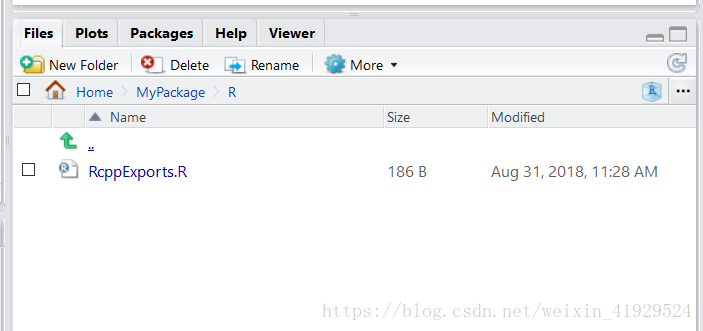

可能你的C++代码中只有添加进去.cpp文件,由于我的代码中不止使用了#include <Rcpp.h>,还有使用#include <RcppEigen.h>,这里注意,一定需要在DISCRIPTION文件的最后添加下面两行(尤其是LinkingTo,不然会编译失败):
Imports: Rcpp LinkingTo: Rcpp, RcppEigen
此外还可以在DISCRIPTION文件,添加一些作者姓名等一些重要信息。
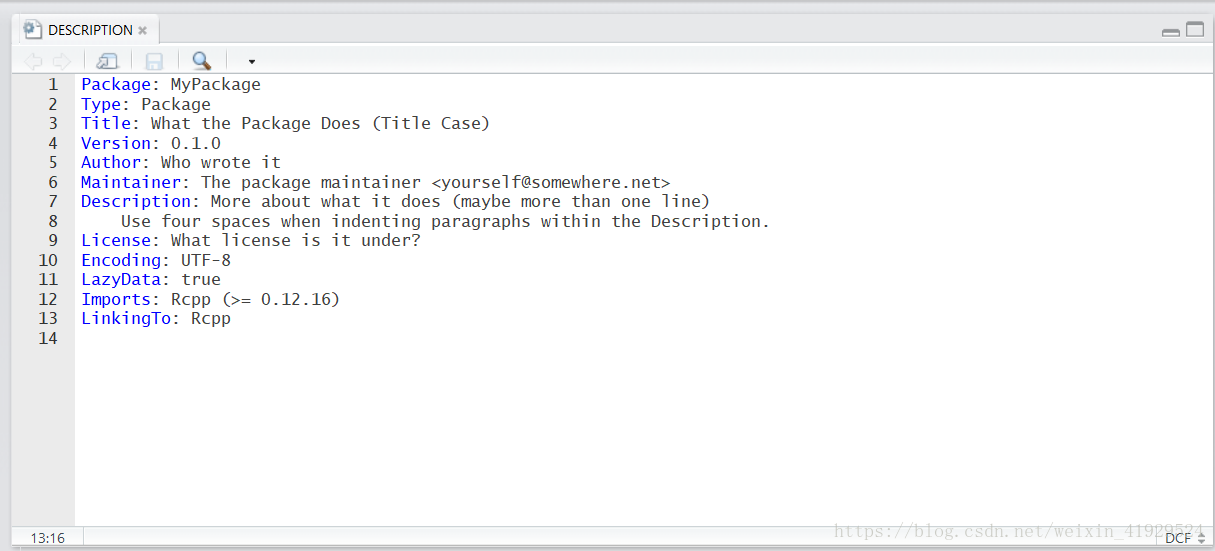
直接点开DISCRIPTION文件,会如上图所示,我们直接进行修改即可。这里需要注意一下,Imports里面涉及到软件的版本,是根据你R中现有包的版本来,如果想让更多的电脑使用,在不影响程序使用的前提下,可以适当降低依赖包的版本。
3. 打包
最后一步就是打包,这里介绍两种打包方式:
选择上方的Build——Build Source Package

点击右上角的Build中的Build & Reload
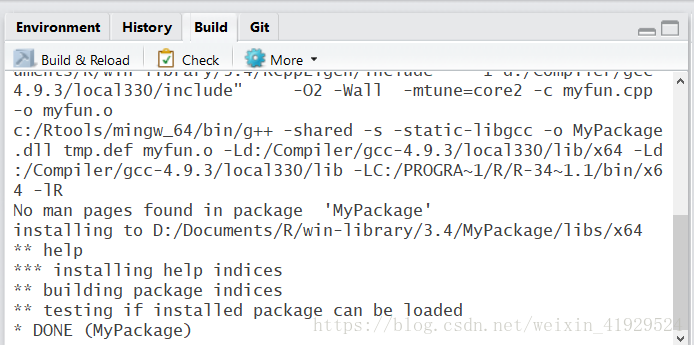
第一种方法打包成功后,当下面出现DONE字样时,说明包会在默认路径下安详地躺着了。
第二种方法打包成功后会自动library载入。
4. 使用Eigen或其它依赖库会出现的问题
如果我们再.cpp文件中使用的不止有Rcpp库,还有别的库,比如说Eigen。这时需要注意,用上面的方法打包是失败的,会显示没有Eigen这个库。
这个解决的方法也很简单,直接在DISCRIPTION文件的LinkTo后面加上RcppEigen即可,如下图所示:
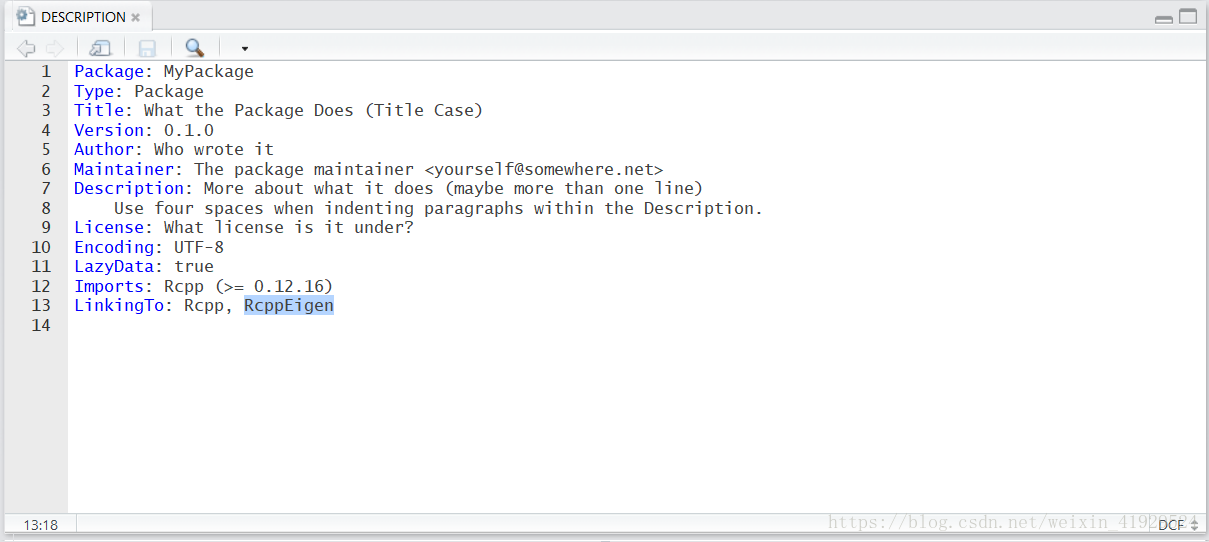
可能遇到的其他问题 制作R包后载入包内函数时,出现 “…” not available for .Call() for package “…” 错误
问题解决传送门
R包制作后出现not available for错误问题解决
最后,就可以开心地享用新鲜出炉的包来做snowfall并行或者发给别人使用啦!
以上就是R语言入门使用RStudio制作包含Rcpp代码的R包的详细内容,更多关于RStudio制作Rcpp代码R包的资料请关注好代码网其它相关文章!